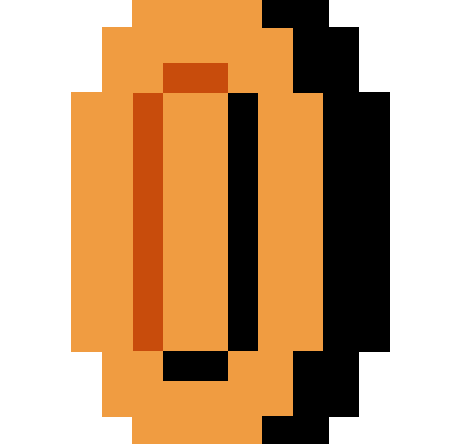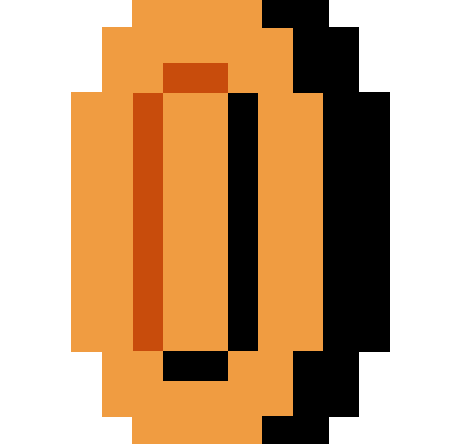
Установка обложек в Aurora для Xbox 360
Если вы являетесь обладателем игровой приставки Xbox 360, то вы знаете, как важно создать качественную коллекцию игр. Установка обложек для игр — это забавный и интересный способ улучшить внешний вид каталога игр на вашей приставке. Но для того, чтобы сделать это, вам нужно знать, как использовать программу Aurora.
Aurora — это замечательная программа для запуска игр на Xbox 360. Она также имеет функцию установки обложек для ваших игр. В отличие от стандартной обложки, которая может быть неинформативной и скучной, обложки, созданные через Aurora, любой игрок может узнать о содержании игры и что ожидать от нее.
В этой статье мы расскажем вам, как установить обложки для игр на Xbox 360 через программу Aurora. Все действия просты и займут всего несколько минут, но результат окажется качественным и останется с вами на долгое время.
Шаг 1: Загрузка программы Aurora
1.1 Скачивание установочного файла
Для установки программы Aurora на Xbox 360 необходимо скачать установочный файл с официального сайта разработчика. На сайте можно выбрать нужную версию программы, а также ознакомиться с дополнительной информацией о программе.
Ссылка на официальный сайт: https://phoenix.xboxunity.net/
1.2 Подключение флэшки к компьютеру
Для загрузки программы Aurora на Xbox 360 необходимо передать установочный файл на флэшку. Для этого необходимо подключить флэшку к компьютеру с помощью USB-кабеля или кард-ридера.
1.3 Копирование файла на флэшку
После подключения флэшки необходимо скопировать установочный файл программы Aurora на флэшку. Для этого просто перетащите файл с компьютера на флэшку.
Важно: убедитесь, что флэшка отформатирована в файловой системе FAT32, так как именно этот формат поддерживается Xbox 360.
Шаг 2: Скачивание обложек для игр
1. Определите идентификатор игры
Перед тем, как начать загружать обложки игр на свою приставку Xbox 360, необходимо узнать идентификатор каждой игры. Чтобы это сделать:
Запустите программу Aurora на своей приставке
Выберите игру, для которой нужна обложка
Скопируйте идентификатор игры в верхней части экрана (обычно это состоит из 8 символов)
Идентификатор игры необходим для того, чтобы программа могла определить, какую обложку вы хотите загрузить.
2. Найдите нужную обложку
Существует множество сайтов, где можно скачать обложки для игр на Xbox 360. Некоторые из них:
XboxUnity.net: Один из наиболее популярных сайтов для загрузки обложек для игр на Xbox. Имеет огромную базу данных, в которой можно найти обложку практически для любой игры.
Xbox-Sky.com: Еще один сайт, на котором можно найти множество обложек для игр на Xbox.
FreeCovers.net: Большая коллекция обложек для многих различных платформ, включая Xbox.
После того, как вы найдете нужную обложку, скачайте ее на свой компьютер.
3. Переместите обложку в папку с игрой
После того, как вы загрузили обложку для игры, необходимо переместить ее в папку с игрой на вашем жестком диске. Обычно это выглядит так:
Xbox 360 Games\Тут_название_игры\Тут_идентификатор_игры
После того, как вы переместили обложку в нужную папку, перезапустите программу Aurora и выберите игру. Обложка должна появиться на экране.
Шаг 3: Установка обложек в программе Aurora
Выбор обложки из списка
После открытия программы Aurora на экране появится список игр. Чтобы установить обложку для конкретной игры, нужно найти ее в списке и выбрать.
Чтобы выбрать игру, перед названием нужного тайтла нужно поставить галочку мышкой или указать на нее с помощью джойстика и нажать кнопку с буквой A.
Загрузка обложки с компьютера
Если нужной обложки нет в списке программы Aurora, ее можно загрузить с компьютера. Для этого нужно нажать на кнопку «Загрузить» в верхнем правом углу экрана.
После этого откроется файловый менеджер, где нужно выбрать изображение обложки на компьютере и нажать на кнопку «Открыть». Обложка будет загружена в программу и автоматически применена для выбранной игры из списка.
Настройка обложек по умолчанию
В программе Aurora можно указать обложки по умолчанию для определенных игр или выбрать обложку для всех игр. Для этого нужно зайти в раздел «Настройки» и выбрать пункт «Обложки».
Для установки обложки по умолчанию для определенной игры нужно найти ее в списке, нажать на нее мышкой правой кнопкой и выбрать пункт «Установить обложку по умолчанию».
Чтобы выбрать одну обложку для всех игр, нужно выбрать пункт «Общая обложка» и загрузить нужный файл изображения с компьютера.
Шаг 4: Настройка обложек для конкретных игр
1. Выбор игры
Для настройки обложки конкретной игры на Xbox 360, необходимо выбрать эту игру в меню Aurora. Для этого на главном экране Aurora выберите пункт «Игры». В конце списка игр выберите «Обновление обложек».
2. Загрузка обложки
После выбора игры произойдет обновление обложек всех установленных игр. Чтобы загрузить обложку для конкретной игры, выберите ее из списка и нажмите кнопку «Выбрать».
Далее нажмите кнопку «Загрузить» и выберите желаемую обложку из списка доступных в интернете.
3. Настройка обложки
После того, как вы загрузите желаемую обложку, вы можете настроить ее под свои предпочтения. В Aurora доступно редактирование следующих параметров обложки:
Имя игры;
Описание игры;
Жанр игры;
Размер обложки.
Чтобы изменить какой-либо из этих параметров, выберите соответствующий вариант и внесите изменения.
© Retro-Bit.Ru